WPS文档怎么转换成PDF格式?教你2种方法快速完成WPS转换
作为一名办公人员,大多数小伙伴估计都会接触不少的办公文件,而WPS就是其中一种了,没有下载打开WPS软件的小伙伴,应该是不好打开此类文件的,其实我们只要学会WPS转PDF的操作,就可以查看对应文件中的内容了。今天小编就教教大家WPS文档怎么转换成PDF格式的。

WPS转PDF方法
少量文件转换:使用PDF在线工具
大量文件转换:使用PDF转换器软件
在处理文件时,文件的数量较多会影响我们的效率,但是使用不同的软件可以帮助我们改善相应的效率。
WPS文档怎么转换成PDF格式
方法一:少量WPS文件转换
使用工具:迅捷PDF转换器(在线版)
1、打开PDF在线网站,并在网站首页选择文档转换-WPS转换-WPS转PDF,然后即可进入WPS转PDF在线一键转换页面了。
2、在WPS转PDF的功能页面中,点击选择文件将待转换的WPS文件上传下。
3、文件上传好后,接着再将自定义设置中的原文件格式选项和页码选择选项给调整好,即可点击转换的按钮了。
4、大家耐心等待一会儿后,WPS文件就转换为PDF格式的文件了。
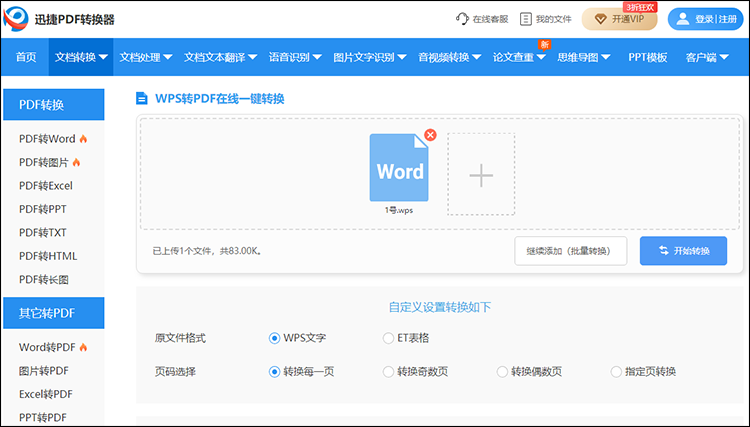
方法二:大量WPS文件转换
使用工具:迅捷PDF转换器(软件)
1先将电脑中的PDF转换器软件给打开,然后从中选择WPS文件转换,该栏目默认的功能就是WPS转PDF。这里可以点击“添加文件夹”批量上传WPS文件。
2、多个WPS文件上传完毕后,如果对文件的转换页面有要求的话,可以点击页码选择中的“全部”,然后弹出页码输入框,将需要转换页码输入进去即可,一般默认转换的是全部页面。
3、最后点击转换的按钮,等待文件转换成功后,转换状态中的进度条就会由0%转变为100%。
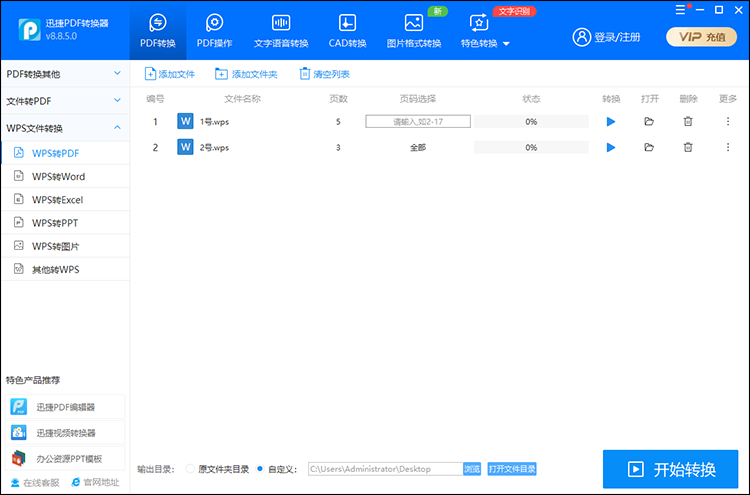
转换注意事项
使用PDF在线网站转换WPS文件时,转换好的PDF文件可以进行预览操作,提前查看转换的效果。并且转换好的文件可下载到手机或电脑中。
使用PDF转换器可一次转换多个文件,并且转换过程中还可设置转换好文件的保存位置,以便于我们找到转换好的文件。
好了,以上就是小编今天给大家分享的WPS文档怎么转换成PDF格式的2种方法了,如果大家还不熟悉相关的转换步骤的话,不妨试试小编上面的分享哦!
相关文章
WPS转PDF怎么转?两种转换方法教你轻松搞定
WPS转PDF是我们日常工作中的一项文件转换任务,刚刚入职的新人可能会对WPS的转换不太熟悉,没关系,大家需要的话,可以跟着小编学习下WPS转PDF怎么转。以下给大家分享两种简单的转换方法哦!
如何把WPS文档转换成PDF?推荐WPS在线转换方法
当WPS的文件在不同的设备上打开时,内容会出现排版错乱或乱码的现象。其实我们学会WPS转PDF的操作就可以减少WPS内容错乱的情况了,今天小编给大家分享下如何把WPS文档转换成PDF。
WPS转Office怎么转换?安利2种WPS转Office方法
WPS转office怎么转换的问题在我们的工作中会经常遇到,今天小编给大家安利2种WPS转Office的方法看看,不会转换文件格式的小伙伴,可以跟着小编学习下啊!
WPS转换Excel文档怎么转?教你学会3种电脑转换方法
大家现在知道WPS转换Excel文档怎么转吗?如果有小伙伴不会转换的话,可以跟着小编学习具体操作试试。如果打不开WPS的文件时,可以将WPS的文件转换成Office文件,随后就可以直接在电脑上阅览相应文件了。
WPS转PDF怎么转?教你2种实用的WPS转PDF方法
大家知道WPS转PDF怎么转吗?不清楚的小伙伴可以跟着学学,今天小编给大家分享2种实用的WPS转PDF方法。大家感兴趣的话,可以看看WPS转PDF具体的转换操作哦。

 ”
” ”在浏览器中打开。
”在浏览器中打开。

